如何设置无线网络(以路由器设置无线网的步骤)
- 难题解决
- 2024-08-24
- 30
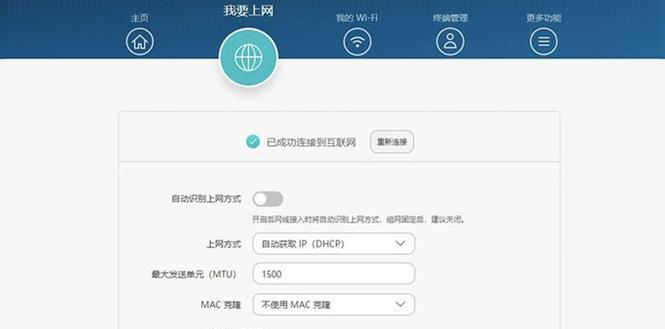
随着科技的发展,无线网络已经成为我们生活中不可或缺的一部分。设置无线网络能够方便我们在任何地方都能上网,提高我们的生活和工作效率。本文将介绍使用路由器设置无线网络的步骤...
随着科技的发展,无线网络已经成为我们生活中不可或缺的一部分。设置无线网络能够方便我们在任何地方都能上网,提高我们的生活和工作效率。本文将介绍使用路由器设置无线网络的步骤,并详细描述每个步骤的内容。
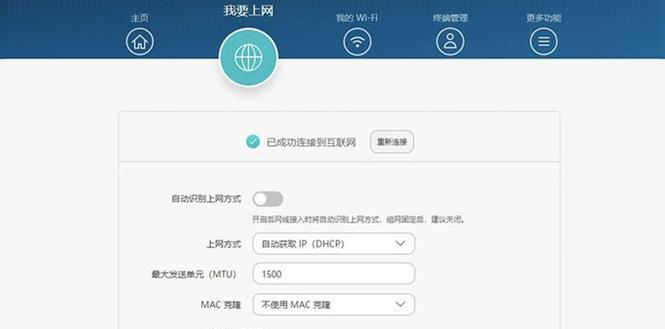
一、连接路由器
1.1将路由器插入电源并打开电源开关。
1.2使用网线将路由器的WAN口与宽带调制解调器连接。
二、登录路由器管理界面
2.1打开计算机上的浏览器,输入路由器的默认网关IP地址,一般为192.168.1.1或192.168.0.1,并按下回车键。
2.2输入默认的用户名和密码,一般为admin/admin或者admin/password。
三、配置无线网络名称(SSID)
3.1在路由器管理界面中找到无线设置选项。
3.2输入你想要的无线网络名称(SSID)。
四、设置无线网络密码
4.1在路由器管理界面中找到安全设置选项。
4.2选择一种加密方式,如WPA2-PSK(推荐)。
4.3输入你想要的无线网络密码,并保存设置。
五、选择无线网络的频段
5.1在路由器管理界面中找到无线设置选项。
5.2选择适合你的无线网络频段,如2.4GHz或5GHz。
六、配置其他无线网络设置
6.1在路由器管理界面中找到其他无线设置选项。
6.2根据需要配置其他的无线网络设置,如MAC地址过滤、信道设置等。
七、保存并应用设置
7.1在路由器管理界面中找到保存并应用设置选项。
八、连接设备到无线网络
8.1在电脑或手机的无线网络设置中找到你刚才配置的无线网络名称(SSID)。
8.2输入你刚才设置的无线网络密码,并点击连接。
九、测试无线网络连接
9.1打开浏览器,访问一个网站,检查是否能够正常上网。
十、解决连接问题
10.1如果连接不成功,可以尝试重启路由器和设备。
10.2检查无线信号强度,确保距离路由器较近。
11.3确保设备的无线功能已经开启。
11.4检查路由器设置是否正确。
十一、保护无线网络安全
11.1定期更改无线网络密码。
11.2启用路由器的防火墙功能。
十二、优化无线网络信号
12.1放置路由器在合适的位置,避免障碍物遮挡。
12.2调整路由器的天线方向和位置,获得最佳信号强度。
12.3避免与其他无线设备干扰,如微波炉和蓝牙设备。
十三、扩展无线网络覆盖范围
13.1使用无线信号放大器或扩展器来增强无线信号的覆盖范围。
十四、更新路由器固件
14.1定期检查路由器厂家的官方网站,下载并安装最新的固件版本。
十五、
通过以上步骤,你已经成功地设置了无线网络,现在可以在任何地方畅游互联网了。同时,记得定期更新密码和固件,保护无线网络安全。享受高速无线网络带来的便利吧!
如何使用路由器设置无线网
在现代社会中,无线网已经成为人们生活中必不可少的一部分。而要使用无线网,首先需要通过路由器进行设置。本文将详细介绍如何使用路由器来设置无线网,让您轻松畅享无线网络的便利。
1.路由器选择:选购适合的设备
-选择适合的路由器设备是搭建无线网的第一步,可以根据需求和预算进行选择。
2.连接路由器:物理连接的准备工作
-将路由器与电脑通过网线连接,确保信号传输畅通。
3.登录路由器:进入路由器的管理页面
-打开电脑浏览器,输入路由器的默认IP地址,并输入正确的账号密码登录。
4.设置无线网络名称(SSID):给您的网络起个名字
-在管理页面中找到无线设置选项,输入您想要的无线网络名称,让您的网络更加个性化。
5.设置无线网络密码:保护您的网络安全
-在管理页面中找到无线设置选项,选择加密方式,设置无线网络密码,确保网络的安全性。
6.选择无线频段:优化网络速度与稳定性
-在管理页面中找到无线设置选项,选择适合的频段,提高网络的速度与稳定性。
7.设置无线信道:避免信号干扰
-在管理页面中找到无线设置选项,选择合适的信道,避免与其他无线设备的信号干扰。
8.设置MAC过滤:增加网络安全性
-在管理页面中找到MAC过滤选项,输入您想要允许连接的设备的MAC地址,增加网络的安全性。
9.打开无线功能:开始使用无线网
-在管理页面中找到无线设置选项,启用无线功能,让您的设备可以连接无线网络。
10.确认无线网速度:测试网络连接质量
-使用手机或电脑连接无线网,通过浏览网页或下载文件来测试网络的连接质量。
11.设置访客网络:提供访客专用网络
-在管理页面中找到访客网络设置选项,创建一个专门供访客使用的网络,保护主网络的安全。
12.设置端口转发:实现特定应用的远程访问
-在管理页面中找到端口转发设置选项,配置需要远程访问的特定应用的端口。
13.设置QoS优先级:优化网络带宽分配
-在管理页面中找到QoS设置选项,为特定应用或设备分配优先级,优化网络带宽的使用。
14.更新固件:保持路由器最新状态
-在管理页面中找到固件更新选项,及时更新路由器的固件,增强设备的稳定性和性能。
15.常见问题解决:应对可能遇到的问题
-介绍常见的问题及解决方法,如无法连接、信号不稳定等。
通过本文的简单步骤,您可以轻松设置无线网,享受便捷的无线网络体验。无线网络的设置可以根据个人需求进行调整,让您的网络更加安全、稳定、高效。
本文链接:https://www.taoanxin.com/article-2812-1.html

